Думаю многим из нас хочеться поделиться с друзьями игровым видео. Однако такие прогаммы как Fraps "едят" слишком много системных ресурсов. GameCam все время пытается подсунуть вам троян, или нарисовать водяной знак рaзмером в полэкрана. CamStudio очень сильно тормозит в 3D-режиме и плохо работет с DivX, XVid и ffdshow.
Все эти программы конечно по своему хороши, но что же делать? Встроенная функция сьема видео часто подводит.
Предлагаю вниманию публики прогамму
ZD Soft ZD Game Recorder.
Программа не лишена недостатков, однако неплохо справляется с поставленными задачами, не "обьедает" систему и управляется всего одной клавишей.
Посмотреть ее в сравнении с подобным софтом можно на картинке:
 Как оно работает.
Как оно работает.Итак, вы скачали и установили программу. Запускаем... В трее появляется значок. Кликаем по нему правой кнопкой мышки.

Выбираем "Settings". Главное что вам нужно сделать, это в графе "
Output file" укзать путь куда будут сохраняться файлы. По умолчанию они будут называться Rec, Rec#1, Rec#2... Rec#N. (Имя можно указать тут же).
 File overwriting
File overwriting - Переписывание файлов. По умолчанию стоит "No overwriting. Add number to file name" (Не перезаписывать. Добавлять номер к имени файла)
Max single file size - максимальный размер файла. По умолчанию 2000 МБ
Max single file length - максимальная длина файла (продолжительность записи в минутах). По умолчанию стоит Unlimited, оно же ноль, - неограничено.
Video resolution - разрешение видео. По умолчанию - Smart detection (Умное определение). Это означает что если вы будете находиться в полнкоэкранном приложении - будет записываться все изображение, если в оконном режиме - то, что находиться в окне.
Audio source - источник звука. По умолчанию - Smart detection. (Имхо, если не нужно - лучше звук этой программой не писать, а позже наложить свою музыку).
Start/Stop hotkey - горячая клавиша Старта/Остановки. По умолчанию F8.
Pause/Resume hotkey - горячая клавиша Паузы/Продолжения. По умолчанию Ctrl+F8.
Snapshoot hotkey - клавиша "сделать скриншот". По умолчанию - F9.
Capture mouse cursor - записывать или нет курсор. По умолчанию - разрешено.
Show frame rate - показывать количество кадров. Если идет запись - количество кадров будет отображаться красным. Если запись остановелна - зеленым. По умолчанию разрешено.
Preferred media player - предпочитаемый проигрыватель. По умолчанию - основной в системе.
Для того чтобы начать запись - достаточно при "висящей" в трее программе, быть в игре и нажать F8. Сразу же начнеться запись. Если запись нужно приостановить - нажмите Ctrl+F8 (одновременно Ctrl и F8). Остановить окончательно - F8 опять.
Конечно желательно сразу же настроиться. Например указать куда сохранять видео (в Моих Документах всегда мало места

), отключить отображение курсора и FPS.
Программу можно скачать здесь -
http://www.zdsoft.com/ (30ти дневный триал, в левом верхнем углу снятого вами видео будет отображаться небольшая надпись с линком на сайт разработчика).
Качаешь прогу.
Запускаешь.
Выбираешь куда сейвить видео.
Заходишь в ГЭ.
Жмешь F8.
Видео снимается.
Жмешь F8 опять.
Видео сохраняется в указанную в настойках прогаммы директорию.
Все, можно смотреть.
В следующий раз уже не нужно указывать куда видео сейвить. Просто запускаем программу и заходим в игру. Дальше когда нужно - жмем F8 и снимаем, все просто.



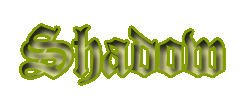



 ), отключить отображение курсора и FPS.
), отключить отображение курсора и FPS. 